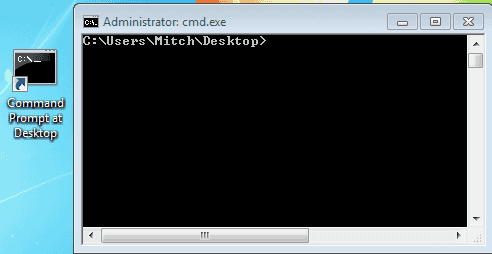Oto szybka i łatwa wskazówka dotycząca systemu Windows, która może być bardzo przydatna, jeśli zawsze chcesz uzyskać dostęp do określonej lokalizacji na dysku twardym za pomocą wiersza polecenia. W poniższym przykładzie utworzę skrót do okna wiersza poleceń, które otwiera się, używając mojego pulpitu jako roota. Może to być przydatne, gdy chcesz pracować z plikami, których używasz na komputerze (np. Właśnie pobrałeś z Firefoksa itp.)
- Kliknij prawym przyciskiem myszy w otwartej przestrzeni pulpitu i kliknij „Nowy“> “Skrót“.
- Jako lokalizację wpisz lub skopiuj i wklej jeden z poniższych wierszy. Pierwsza jest standardowa, druga używana jest w trybie administratora.
%windir%\system32\cmd.exe /k%windir%\system32\cmd.exe /k cd \Użytkownicy\Twoje konto\Pulpit
- Kliknij "Następny“.
- Jako nazwę wpisz coś opisowego, np. „Wiersz poleceń na pulpicie" następnie kliknij "Skończyć“.
- Teraz kliknij prawym przyciskiem myszy nowy skrót i wybierz „Nieruchomości“.
- Zmienić "Zacząć w” do dowolnego katalogu, w którym chcesz uruchomić wiersz poleceń. W tym przypadku chcemy, aby uruchomiło się na moim pulpicie, więc wpisałbym:
-
„C:\Użytkownicy\Mitch\Desktop” —Pamiętaj, aby uwzględnić znaki cudzysłowu i oczywiście musisz dostosować tę ścieżkę pliku do własnego systemu (tj. Zastępując „knr” własną nazwą użytkownika Windows).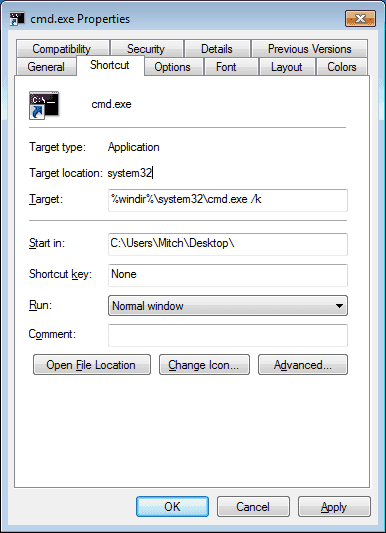
-
- Jeśli chcesz, możesz przypisać klawisz skrótu, a także skonfigurować inne opcje. Jeśli używasz tej ikony w trybie administratora, kliknij prawym przyciskiem myszy ikonę, a następnie wybierz „Skrót” > “Zaawansowany…„, a następnie zaznacz „Uruchom jako administrator“). Po zakończeniu kliknij „ok“.
(Opcjonalnie) Kliknij i przeciągnij utworzony skrót na pasek narzędzi Szybkie uruchamianie lub umieść go w dowolnym miejscu, aby mieć do niego szybki dostęp.
Otóż to! Teraz, gdy chcesz wyświetlić okno wiersza polecenia w lokalizacji określonej w skrócie, po prostu kliknij ikonę (lub użyj klawisza skrótu, jeśli go zdefiniowałeś) i jesteś w biznesie!